pdf怎么压缩到10m以下

在日常生活和企业办公等场景中,PDF是人们普遍用到的文件格式,然而,有时候我们需要将PDF文件压缩到合适的大小,以便更方便地共享和传输文件,那么PDF怎么压缩到10m以下呢?如果使用专业的压缩工具,打开工具再点击【工具】并选择【压缩文档】选项,紧接着即可选择需要压缩的文件,并确定压缩后的大小,点击确认就能成功将大文件压缩至10m以下,不论文件大小都可以压缩。本文将继续介绍pdf文件压缩的详细内容,帮助大家解决更多难题。
使用pdf工具怎么压缩到10m以下
大部分企业都会使用PDF压缩工具,相对于其他的压缩方式,专业的工具更简单和方便,可以帮助我们快速压缩PDF文件。pdf怎么压缩到10m以下?首先我们需要在官方网站内下载全新版本的PDF压缩工具,下载完成并安装成功以后,再双击打开工具,紧接着点击上传按钮,选择要压缩的PDF文件,并选择压缩选项,通常有低、中、高三个选项,我们可以根据需要选择适当的选项。如果担心大小不合适,可以点击【应用】选项,能够查看到压缩之后的大小,不满意的话可以再次进行操作。比较大的文件压缩时需要耐心等待一会儿,在压缩完成之后,可以通过预览的方式查看文件效果。确认压缩后的文件符合要求,即可保存文件并使用。
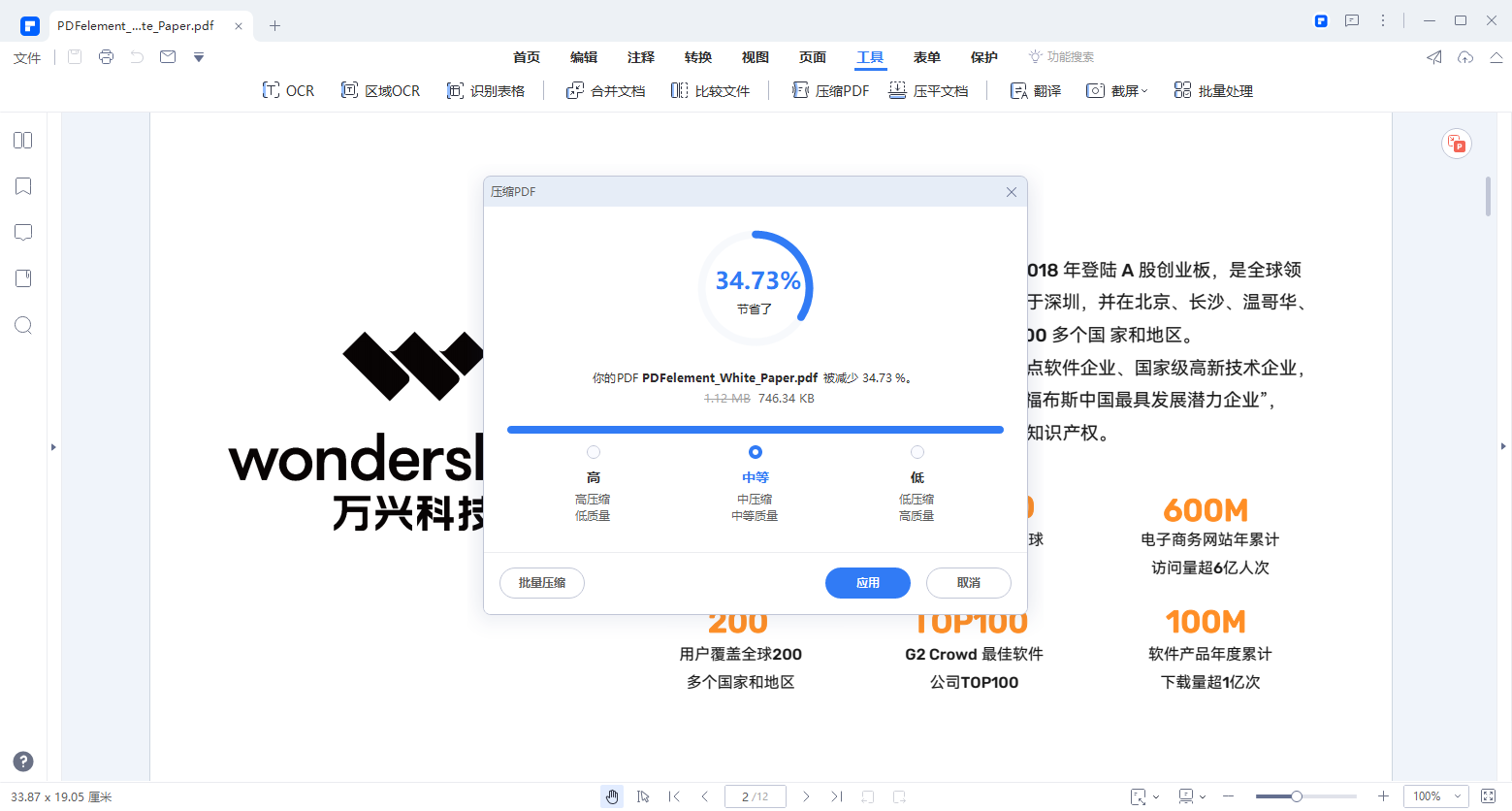
降低PDF图像质量
如果没有使用专业压缩工具的想法,我们也可以采用其他的方式解决PDF文件过大的问题。大部分情况下,PDF图像越高清,说明占用空间越大,因此通过降低图像的分辨率和质量的方式,能够有效压缩文件大小。使用电脑自带的图片编辑工具,可以根据需求调整图像质量,以此达到压缩PDF文件的目的,不过压缩之后的图像,一般会出现模糊不清之类的问题,更建议大家使用专业工具进行压缩,能够确保压缩至10m以下的PDF文件,仍然具有较高的清晰度。
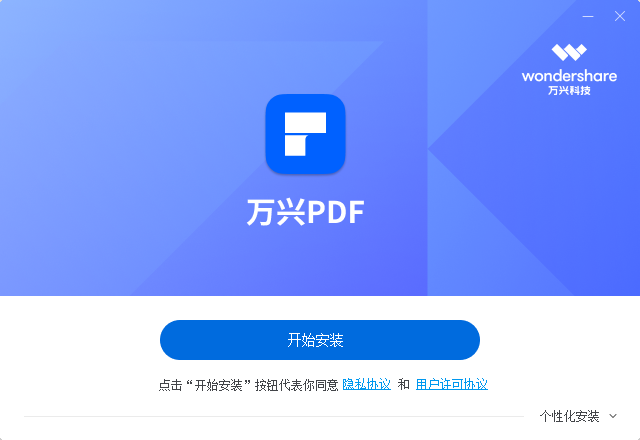
删除不必要的内容
一些PDF图像文件内,可能包含了占用空间的内容,建议检查PDF文件中是否存在不必要的页面、图像、注释、书签等内容。在确认某些内容没有存在的必要之后,可以将其删除,从而减小文件大小。某些内容删除之后很难撤回操作,因此需要谨慎查看和辨别,以免错误删除,造成不能补救的损失问题。
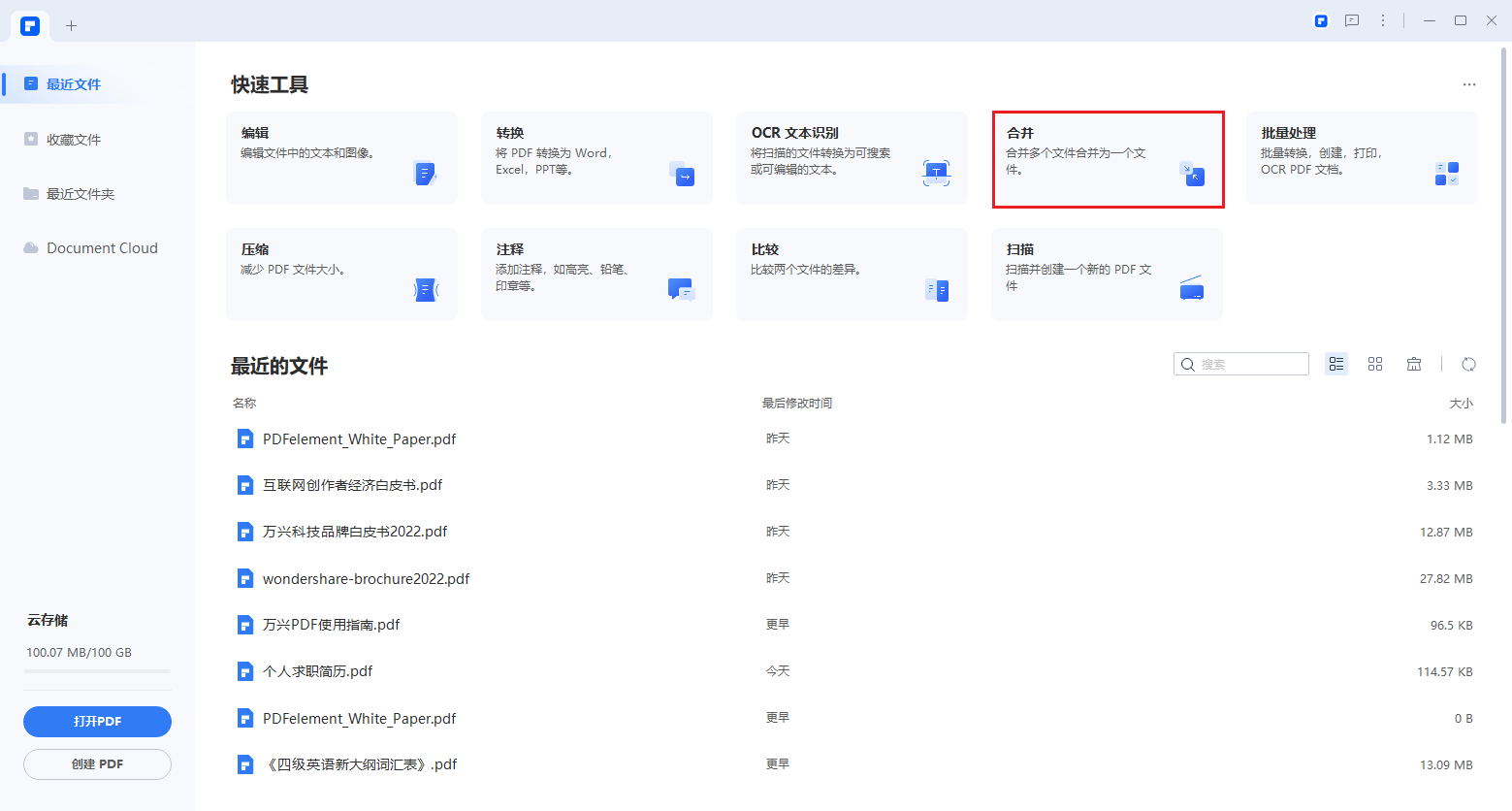
以上就是针对于pdf怎么压缩到10m以下的介绍了,总结上述提到的方法,我们能通过使用专业PDF压缩工具、缩小图像大小、删除不必要内容等方式,让PDF文件压缩至满意的大小。认真对比不同的方式,使用万兴PDF专业版工具可以轻松将PDF文件压缩到10m以下。由于许多朋友缺少操作经验,为了避免操作不当丢失文件的问题,建议在进行压缩之前,先备份原始文件,以此降低文件丢失或者损坏的风险。





